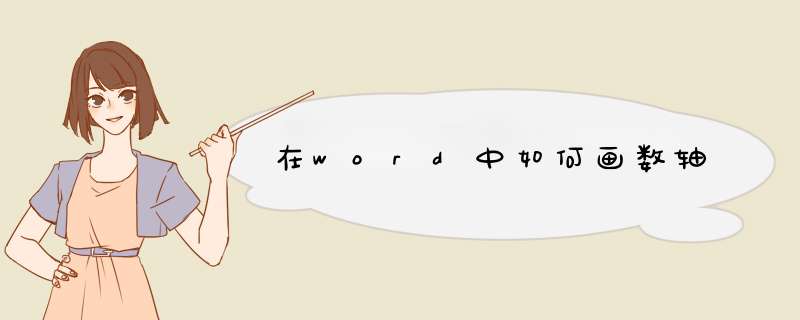
如数轴画法:
1、用直线工具或箭头工具画一条带箭头的直线。
2、用直线工具画一个数轴“点”。(如果需要,可设置直线格式,将高度调小一点。)复制若干个点。
3、定位好第一点和最后一点,用选择工具全选这些“点”,用绘图工具的水平分布使这些“点”均匀分布。再用下端对齐。
4、拖动带箭头直线到这些点下方合适的位置。
5、全选,组合。(可最后再组合,这步可免。为了方便后面 *** 作,也可先组合。)
6、插入文本框,将文本框设为无线条、无填充颜色。复制若干份,录入文字或数字,拖到合适的位置。
7、再次全选,组合。word中画数轴,视图-工具栏-绘图-单击“箭头”,在需要的地方拖动,单击一次,画一条,可随意转动。再用无箭头线画刻度,用文本框写数字,然后,全部选中组合起来。很麻烦,建议你用“visio”做。
打开word,切换到中文输入法:在输入法状态栏中右击“软键盘”标志(各输入法位置不尽一样,但长得都差不多),在d出的对话框中选择“制表符”,d出如图下部的软键盘窗口。
1、按Shift+2输入“┖”;
2、按Shift+A输入“┴”4次;
3、按Shift+G输入“┸”(此步也可换成Shift+A,只是不加粗而已);
4、选中第2步和第3步的内容,复制粘贴粘贴……直到长度足够为止;
5、按上面第一步的方法,在软键盘上右键选择“特殊符号”按G输入“→”作为数轴的箭头。也可以直接复制这一段;
┖┴┴┴┴┸┴┴┴┴┸┴┴┴┴┸┴┴┴┴┸┴┴┴┴┸┴┴┴┴┸→
6、在数轴上一行(或下一行,看你喜好)输入数轴上点代表的数字,输入数字时请确保输入法是在“全角”状态,如图。
结果就是这样。
欢迎分享,转载请注明来源:内存溢出

 微信扫一扫
微信扫一扫
 支付宝扫一扫
支付宝扫一扫
评论列表(0条)